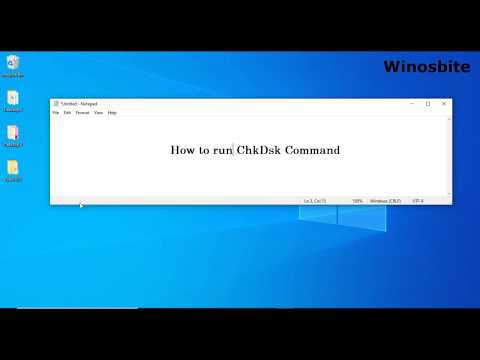ChkDsk ከዊንዶውስ ኦፐሬቲንግ ሲስተም መሰረታዊ ፕሮግራሞች የኮምፒተርን ሃርድ ዲስክ ከስህተቶች ለመፈተሽ የታቀደ አገልግሎት ነው ፡፡ ይህ መገልገያ በሚጠራበት ጊዜ የአሠራር ሁኔታን የሚቀይር ተጨማሪ መለኪያዎች ወደ እሱ ሊተላለፉ ይችላሉ። ከነዚህ መለኪያዎች አንዱ የ f ቁልፍ ነው ፡፡ ጉድለቶችን ከመፈለግ በተጨማሪ በዚህ ማብሪያ / ማጥፊያ የተጀመረው መገልገያ እነሱን ለማስወገድ ይሞክራል ፡፡
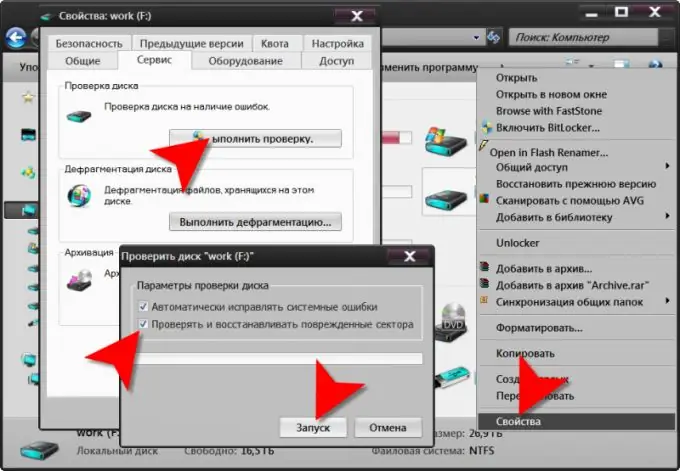
መመሪያዎች
ደረጃ 1
መደበኛውን የዊንዶውስ ጅምር ንግግር ለማሳየት የዊን እና አር ቁልፎችን በተመሳሳይ ጊዜ ይጫኑ ፡፡ በዚህ መገናኛ ብቸኛ የግብዓት መስክ ውስጥ የሚፈለገውን ትዕዛዝ ከቁልፍ ጋር ይተይቡ-chkdsk / f. ከዚያ እሺ የሚለውን ቁልፍ ጠቅ ያድርጉ እና መገልገያው ይሠራል። ሆኖም አሠራሩ በመደበኛነት ለማለፍ የትኛውም ስርዓት ወይም የትግበራ ፕሮግራም የተቃኙትን የሃርድ ዲስክ ፋይሎችን የማይጠቀም መሆኑ አስፈላጊ ነው ፡፡ ስለዚህ ለቀጣይ ስርዓት ጅምር ቼክ ለማስያዝ አንድ ፕሮፖዛል በማያ ገጹ ላይ ሊታይ ይችላል - y ቁልፍን ይጫኑ (ይህ የላቲን ፊደል ነው) ፡፡ በሚቀጥለው ጊዜ ስርዓተ ክወናው ሲጫን መገልገያው በሃርድ ዲስክ ላይ ስህተቶችን ይፈትሻል እና ያስተካክላል ፡፡
ደረጃ 2
ዊንዶውስ 7 ን የሚጠቀሙ ከሆነ የስርዓቱን ዋና ምናሌን ያስፋፉ - ይህ ስሪት ከዚህ በላይ ከተገለጸው ይህንን መገልገያ ለመጀመር ትንሽ ለየት ያለ መንገድ አለው ፡፡ በ "ፕሮግራሞች እና ፋይሎች ፈልግ" መስክ ውስጥ ስሙን እና ግቤቱን (chkdsk / f) ይተይቡ። በሚታየው ዝርዝር ውስጥ አንድ መስመር ብቻ ይኖራል - መገልገያውን ለማስጀመር ጠቅ ያድርጉ ፡፡
ደረጃ 3
ከዊንዶውስ ግራፊክ በይነገጽ ከፕሮግራሞች እና ፋይሎች ጋር አብሮ ለመስራት የበለጠ የታወቀ መንገድ ይጠቀሙ ፡፡ የሃርድ ዲስክ ቼክ መገልገያውን ለማስጀመር ትዕዛዞቹ በዚህ ስርዓተ ክወና መደበኛ ፋይል አቀናባሪ ግራፊክ ቅርፊት ውስጥ የተገነቡ ናቸው - ኤክስፕሎረር ፡፡ እሱን ለማስጀመር በ “ኮምፒተር” አዶው ላይ ሁለቴ ጠቅ ያድርጉ (በቀደሙት ስሪቶች - - “የእኔ ኮምፒተር”) ፣ ወይም በተመሳሳይ ጊዜ የዊን + ኢ ቁልፎችን ይጫኑ (ይህ የላቲን ፊደል ነው) ፡፡ በኤክስፕሎረር መስኮት ውስጥ በ chkdsk መገልገያ መፈተሽ የሚያስፈልገውን ዲስክ ይምረጡ እና በቀኝ ጠቅ ያድርጉት ፡፡ በብቅ-ባይ አውድ ምናሌ ውስጥ “ባህሪዎች” የሚለውን መስመር ይምረጡ እና በሚከፈተው መስኮት ውስጥ የ “ሰርቪስ” ትርን ጠቅ በማድረግ “ፈትሽ” ቁልፍን ጠቅ ያድርጉ ፡፡ ኤክስፕሎረር በሁለት አመልካች ሳጥኖች ሌላ መስኮት ያሳያል - “መጥፎ ዘርፎችን ይፈትሹ እና ይጠግኑ” የሚለውን ሳጥን ምልክት ያድርጉበት ፡፡ ይህ / f መቀያየሪያውን ወደ chkdsk መገልገያ ያስተላልፋል። ከዚያ “አሂድ” ቁልፍን ጠቅ ያድርጉ።